Qu’est-ce que le dossier All Mail dans Gmail et comment le trouver sur PC ou téléphone

Ce qu’il faut savoir
- Dossier Tous les messages : Le dossier Tous les messages est l’endroit où se trouvent principalement vos e-mails. Tous les autres dossiers, tels que Boîte de réception, Envoyés et Brouillons, ne sont que des étiquettes qui filtrent et classent vos e-mails.
- Affichez le dossier « Tous les messages » : sur PC, dans le volet gauche de Gmail, sous « Plus ». Pour l’application Gmail Android, appuyez sur l’icône hamburger et sélectionnez « Tous les messages » à partir de là.
- Vous pouvez également apprendre à supprimer tous les e-mails à l’aide de votre PC ou de votre mobile.
Avec plus d’un milliard d’utilisateurs actifs dans le monde, Gmail est le service de messagerie le plus utilisé qui soit. La plupart d’entre nous ne se soucient que du dossier « Boîte de réception » où nous recevons nos e-mails réguliers. Mais il existe également un dossier « Tous les messages » dont la plupart des gens ne connaissent pas grand-chose. De quoi s’agit-il, comment pouvez-vous y accéder et devez-vous supprimer les e-mails du dossier Tous les messages ? Découvrons-le.
Qu’est-ce que le dossier « Tous les messages » dans Gmail ?
Comme son nom l’indique, le dossier « Tous les messages » contient tous nos e-mails, y compris ceux des dossiers Boîte de réception, Envoyés, Brouillons et Planifiés. Cependant, ce ne sont pas des dossiers séparés en eux-mêmes, ni des « dossiers » pour commencer.
Lorsque votre compte Gmail reçoit un e-mail, il ne reçoit qu’une seule copie. Cependant, vous verrez le même e-mail apparaître à différents endroits. En effet, Gmail utilise des « étiquettes » pour classer les e-mails, pas les dossiers. Ainsi, un e-mail particulier peut se trouver dans votre ‘Boîte de réception’ ainsi que sous ‘Messages importants’. Vous pouvez également avoir des étiquettes supplémentaires et afficher le même e-mail sous ces étiquettes. Mais ce n’est qu’une seule copie d’e-mail qui apparaît sous différentes étiquettes.
Les seuls e-mails qui ne figurent pas dans « Tous les messages » sont ceux marqués comme spam, ceux de la section « Catégories » (Réseaux sociaux, Promotions, Mises à jour et Forums) et Corbeille. Quelles que soient les étiquettes, il n’y a jamais qu’une seule copie d’un e-mail dans Gmail.
Différence entre « Tous les messages » et « Boîte de réception »
La plupart d’entre nous connaissent et se soucient principalement de notre « boîte de réception ». C’est ce que nous voyons sélectionné par défaut lorsque nous ouvrons Gmail. Mais ce n’est pas là que se trouvent principalement vos e-mails, techniquement parlant.
La boîte de réception n’est qu’une étiquette appliquée à certains e-mails, tandis que Tous les messages est l’endroit où Gmail conserve réellement vos e-mails. Le libellé ‘Boîte de réception’ est appliqué aux e-mails principalement envoyés par des personnes que vous connaissez et celles qui ont votre adresse e-mail.
Pour tout le reste, une étiquette différente est appliquée. Mais ils sont tous accessibles depuis le dossier Tous les messages, à l’exception du spam et de la corbeille.
Comment afficher le dossier « Tous les messages » dans Gmail
Si vous ne savez pas comment accéder au dossier « Tous les messages » dans Gmail, procédez comme suit :
Sur PC
Ouvrez Gmail sur votre navigateur et connectez-vous à votre compte.
Dans le volet de gauche, cliquez sur Plus pour afficher des étiquettes/dossiers supplémentaires.
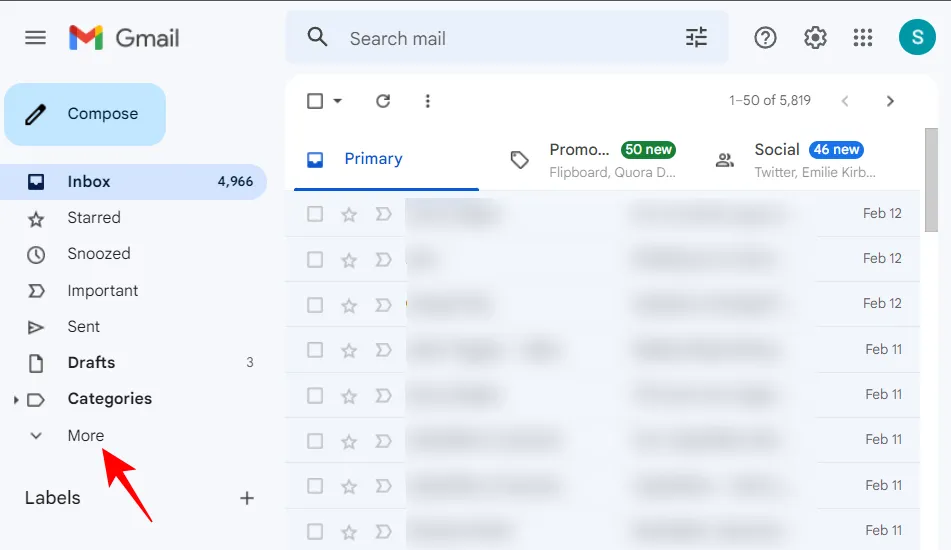
Vous devriez voir Tous les messages ici.
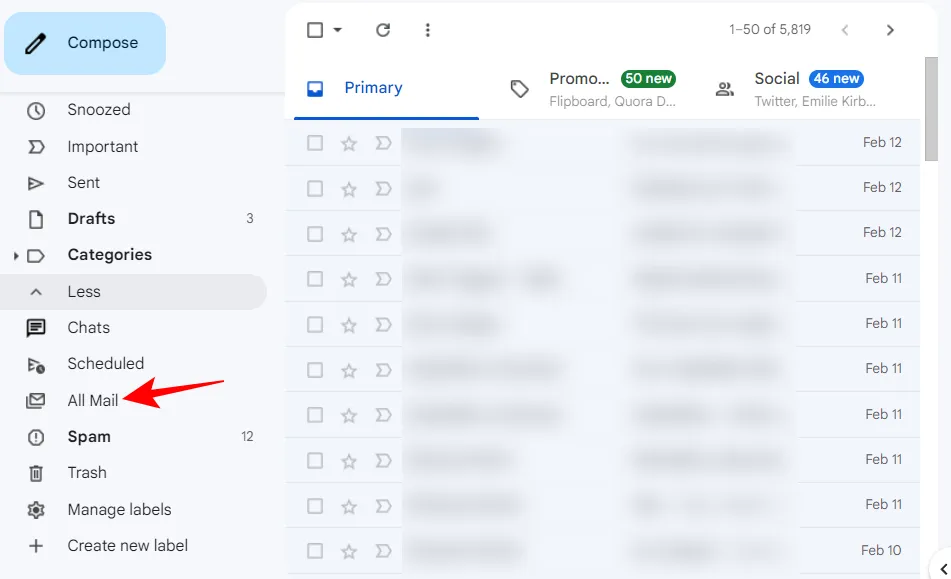
Sur le mobile
Ouvrez l’application Gmail.
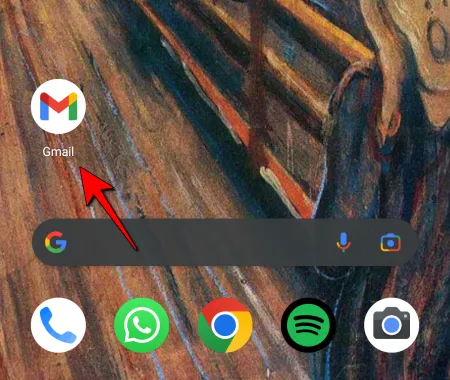
Appuyez sur l’icône hamburger (trois lignes horizontales) dans le coin supérieur gauche.
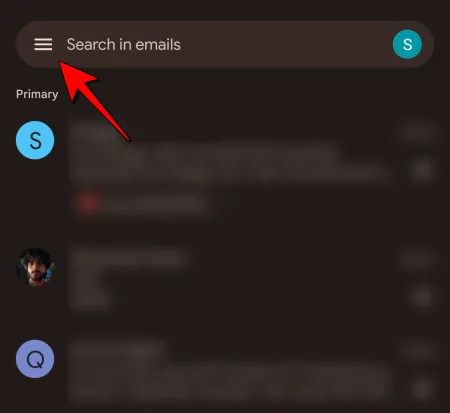
Le dossier Tous les messages sera plus proche du bas de la liste.
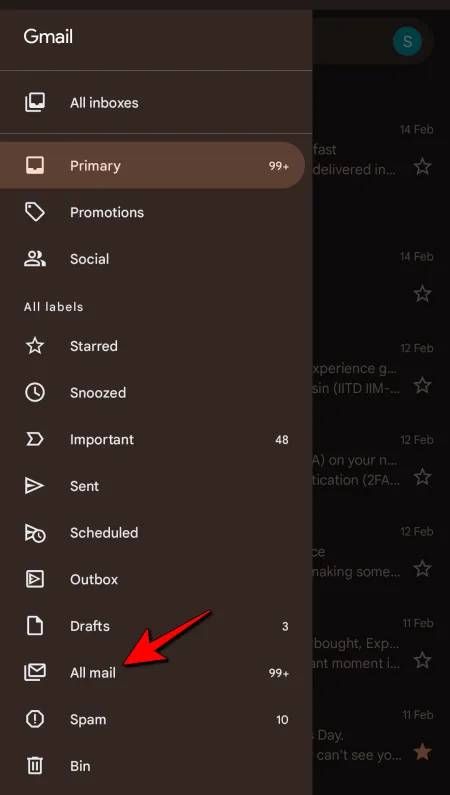
Comment toujours afficher « Tous les messages » dans la liste des libellés
Si vous souhaitez toujours voir ce dossier « Tous les messages » dans le volet de gauche sans avoir à cliquer d’abord sur le bouton « Plus », voici ce qu’il faut faire :
Cliquez sur Paramètres en haut à droite (icône d’engrenage).
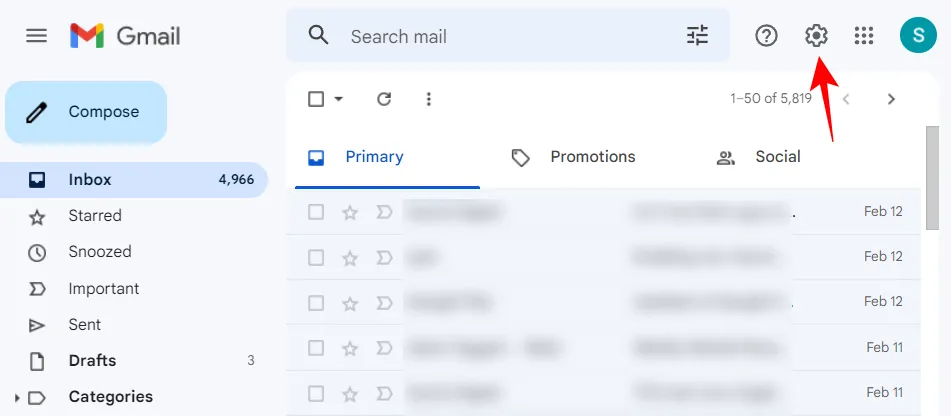
Sélectionnez Voir tous les paramètres .
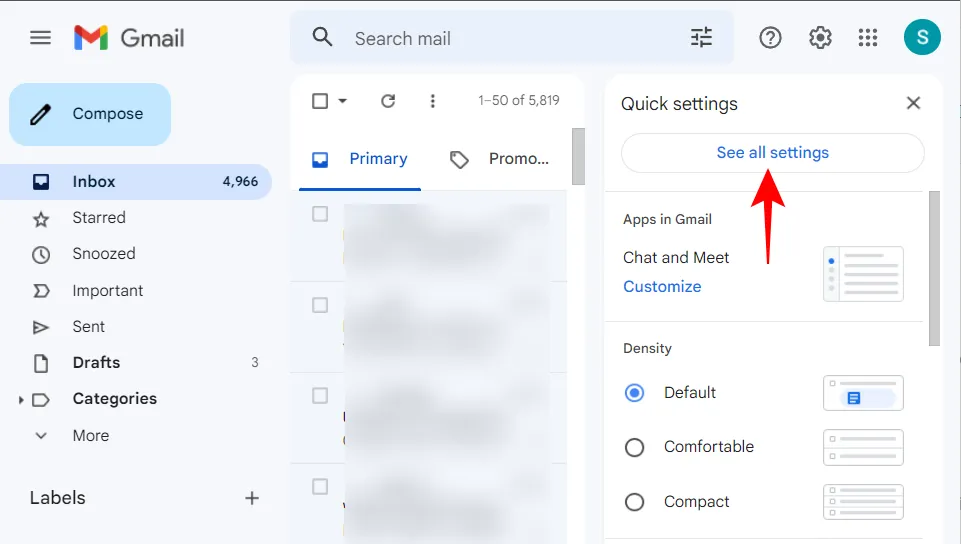
Cliquez sur l’ onglet Étiquettes et basculez vers celui-ci.
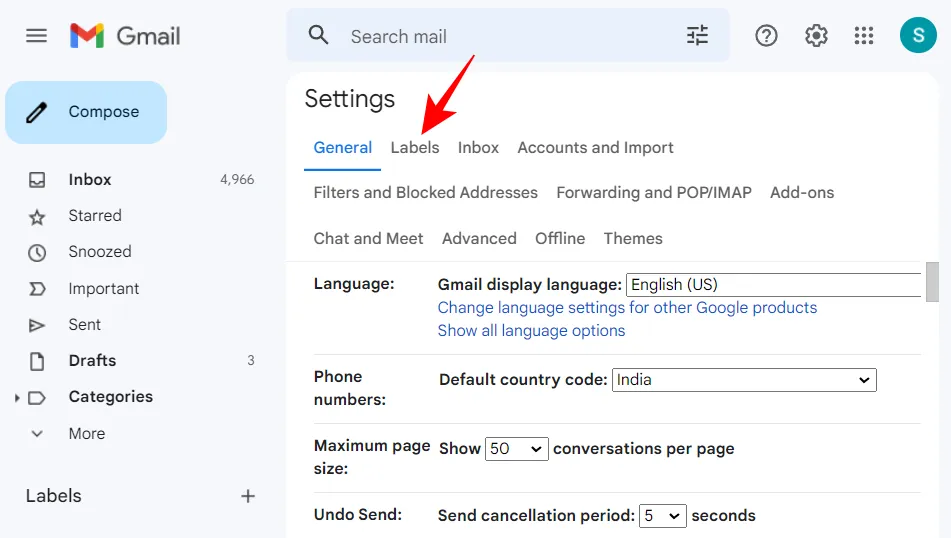
Cliquez maintenant sur Afficher à côté de « Tous les messages ».
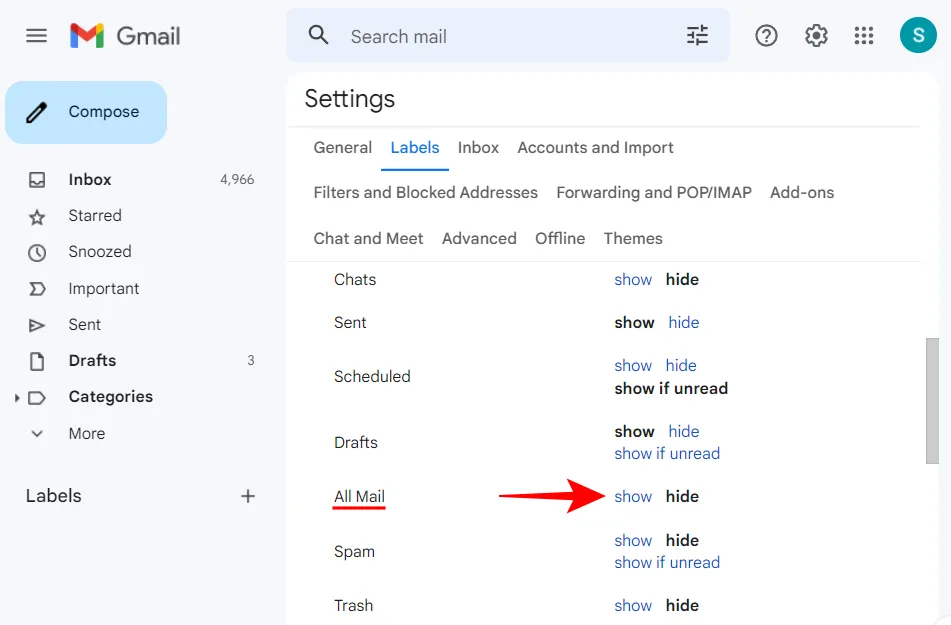
Vous verrez le dossier Tous les messages apparaître dans le volet de gauche. Cela va s’asseoir dans le volet de gauche pour un accès plus facile.
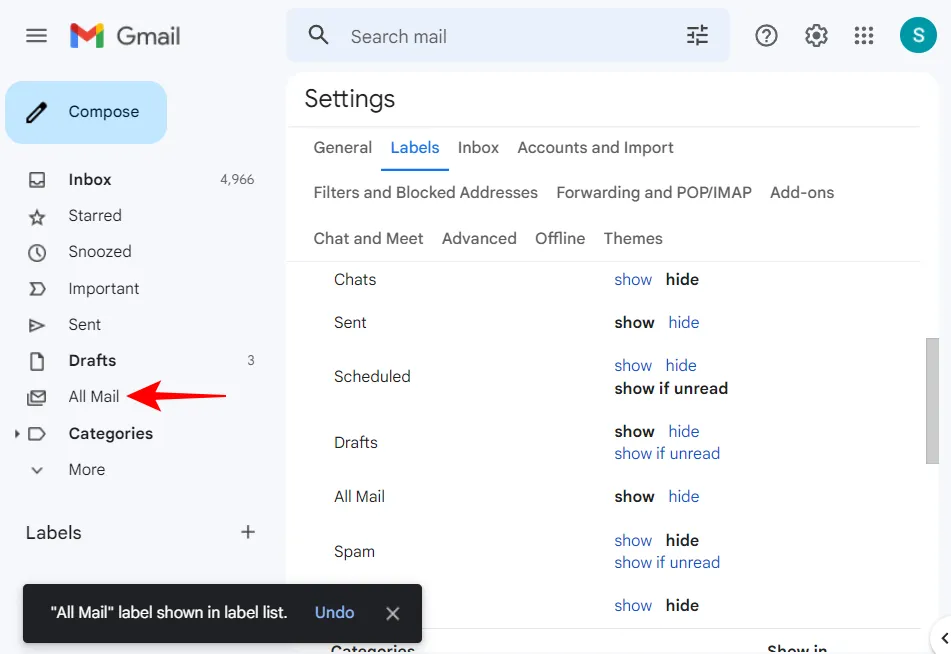
Devez-vous supprimer les e-mails du dossier « Tous les messages » ?
Gmail n’est pas entièrement gratuit. Les utilisateurs bénéficient de 15 Go de stockage gratuit pour un seul compte Google sur tous les services. Ainsi, tous vos e-mails, vos fichiers sur Drive, l’application Photos, etc. disposent d’un espace de stockage combiné de 15 Go qui peut s’épuiser assez rapidement si vous ne libérez pas de l’espace de temps en temps.
De plus, lorsque vos e-mails sont encombrés de tonnes de messages indésirables et de conversations oubliées, trouver quelque chose d’important peut être comme chercher une aiguille dans une botte de foin. D’un autre côté, vous ne voudrez peut-être pas toujours supprimer tous vos e-mails de Gmail. Dans un tel cas, vous devrez appliquer un filtre qui fonctionne pour séparer vos e-mails importants et les enregistrer pendant que tout le reste est supprimé.
Comment effacer le dossier « Tous les messages »
Si vous souhaitez supprimer les e-mails du dossier Tous les messages de Gmail, voici comment procéder :
Sur PC
Ouvrez Gmail sur le navigateur de votre PC et connectez-vous. Cliquez ensuite sur Tous les messages .
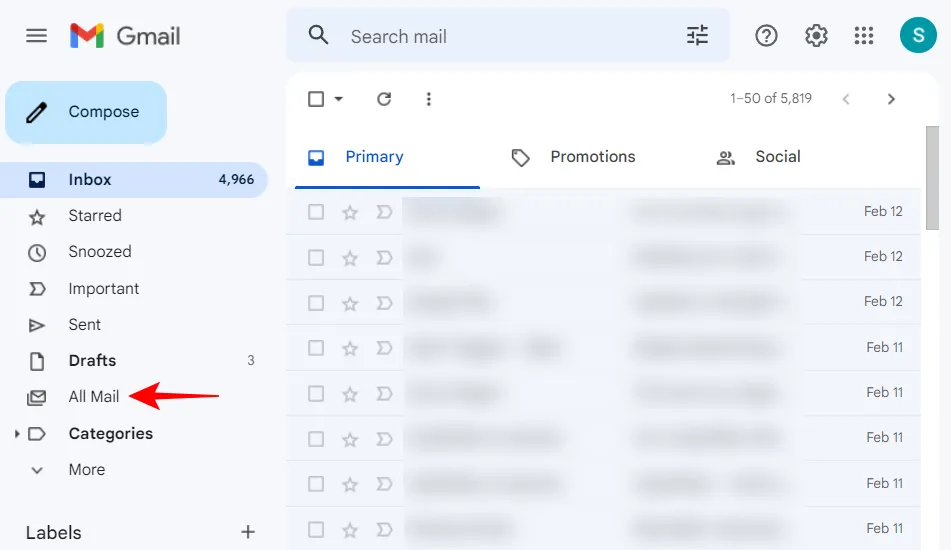
Cliquez sur le bouton de sélection pour sélectionner tous les e-mails de cette page (les 50 premières conversations).
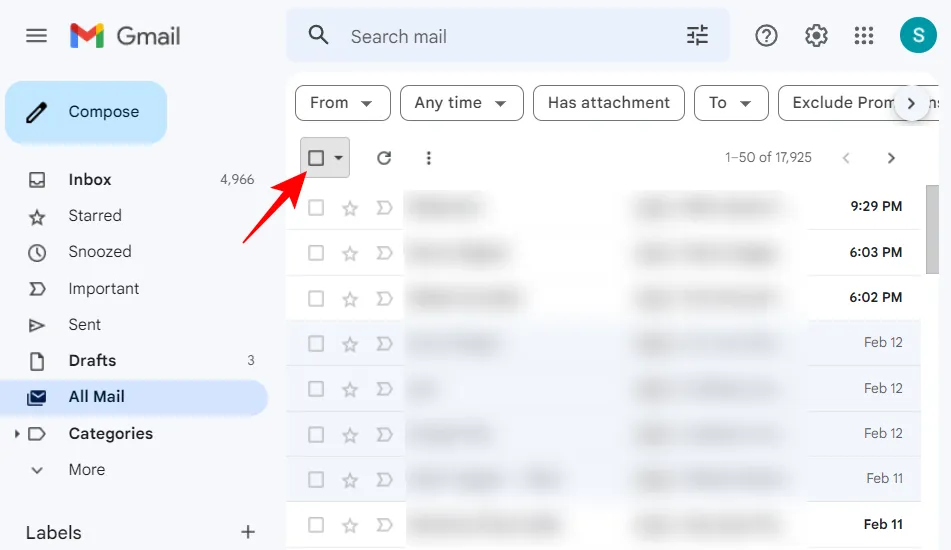
Pour sélectionner toutes les conversations, cliquez sur Sélectionner toutes… conversations dans Tous les messages .
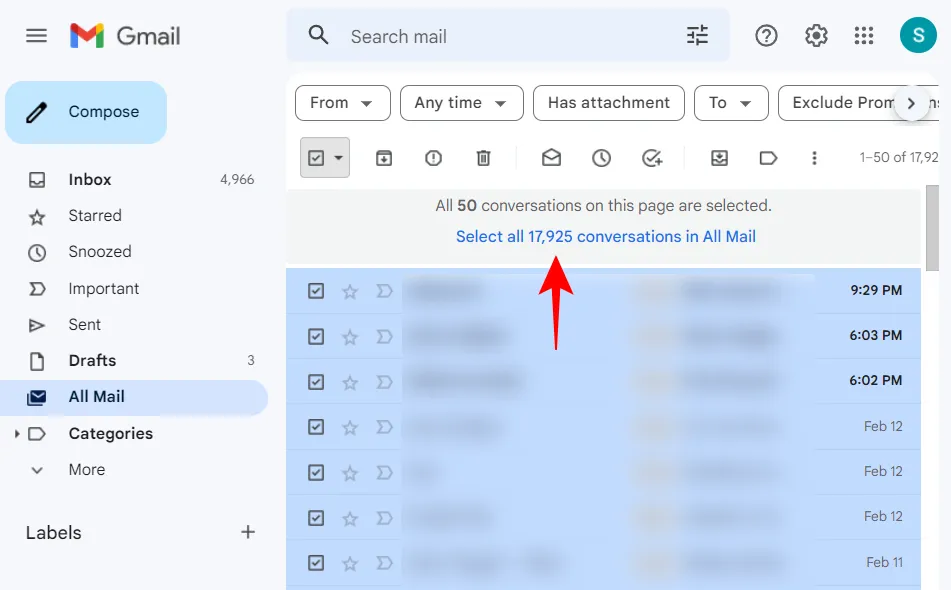
Cela sélectionnera toutes vos conversations. Le nombre exact sera sur votre page.
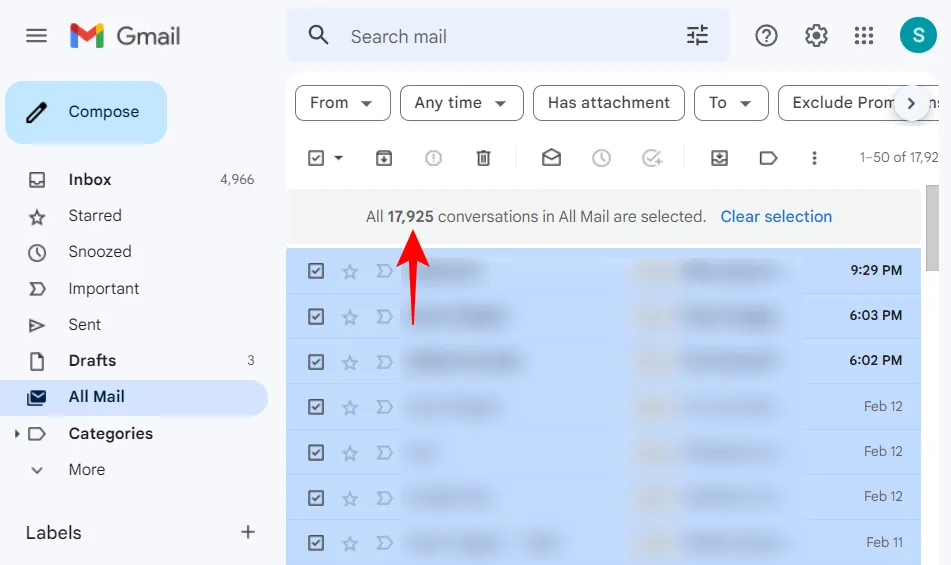
Maintenant, si vous souhaitez supprimer tous les e-mails, cliquez sur le bouton de suppression en haut (icône de la corbeille).
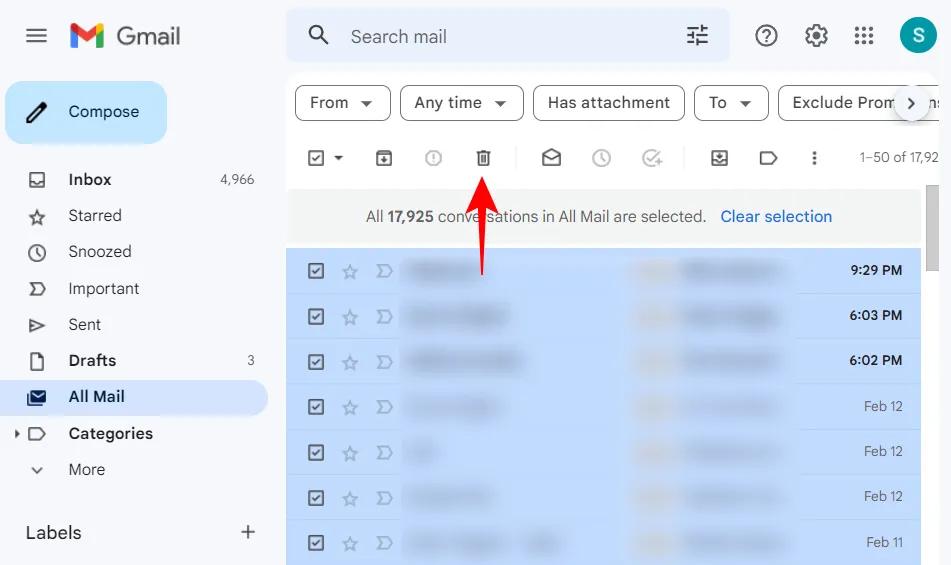
Étant donné que vous effectuez une suppression groupée, vous recevrez un message de confirmation. Cliquez sur OK pour confirmer.
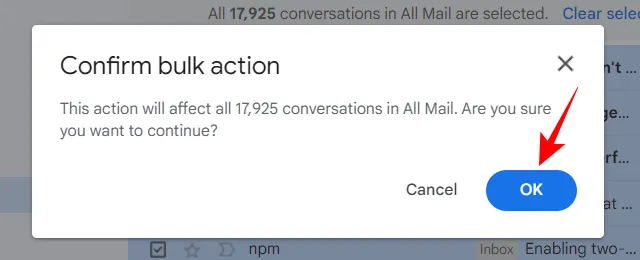
Et juste comme ça, vous auriez supprimé tous les e-mails du dossier Tous les messages.
Sur le mobile
La suppression groupée n’est pas possible avec l’application Gmail. Cependant, d’autres applications peuvent être utilisées pour nous aider. Voici comment procéder :
Sur Androïd
Pour commencer à supprimer vos e-mails du dossier Tous les messages sur Gmail à partir de votre appareil Android, vous devrez vous faire aider par une application de messagerie tierce. Pour notre guide, nous utiliserons l’application K-9 Mail.
Courrier K-9 | Lien de téléchargement
Utilisez le lien ci-dessus pour télécharger et installer l’application. Une fois terminé, ouvrez K-9 Mail et appuyez sur Suivant .
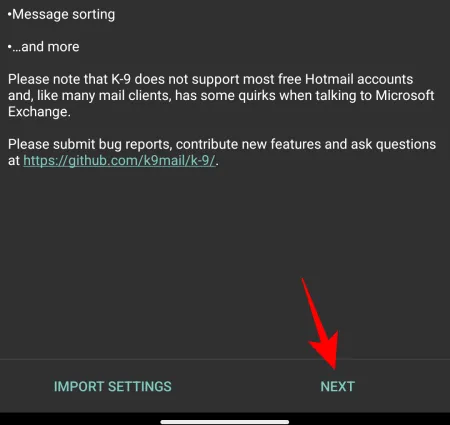
Saisissez votre adresse e-mail dans le champ, puis appuyez sur Suivant .
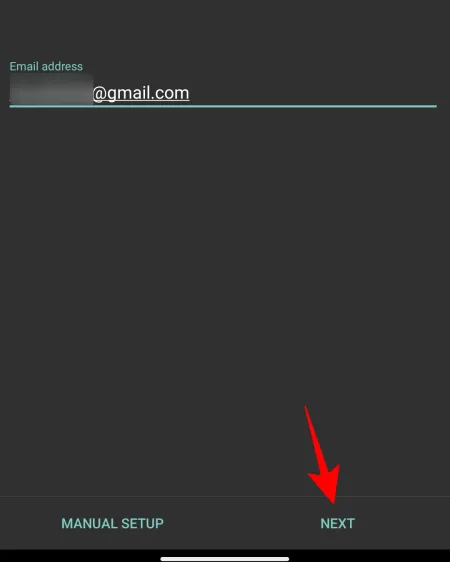
Sélectionnez Se connecter avec Google .
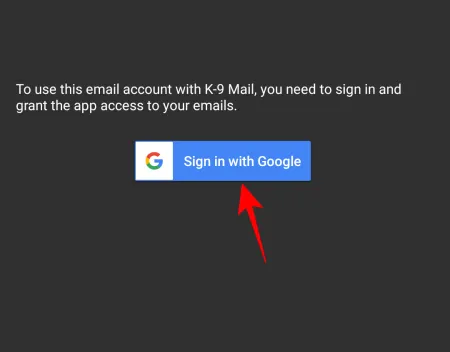
Appuyez sur Autoriser .
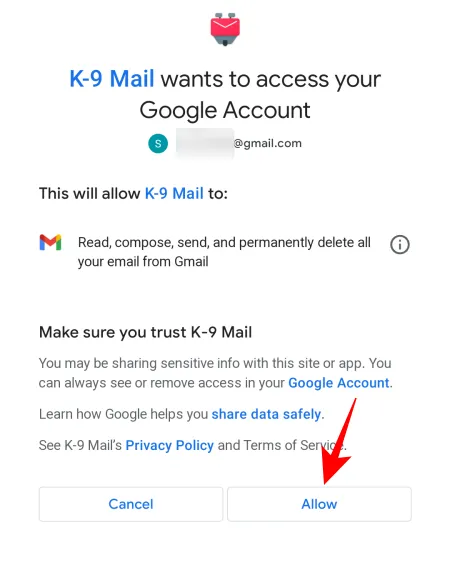
Donnez un nom au compte et tapez votre nom. Appuyez ensuite sur Terminé .
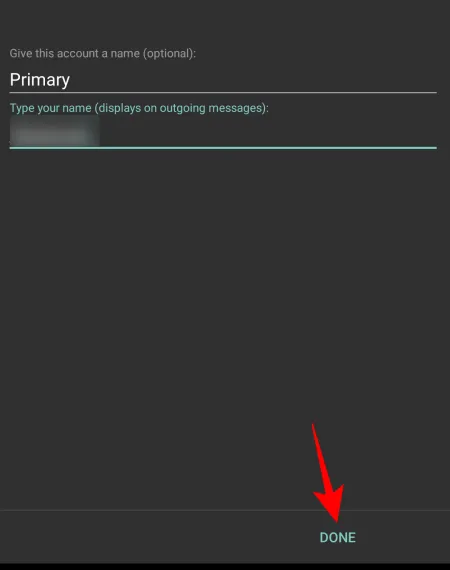
Appuyez sur Autoriser pour donner à l’application l’accès à vos contacts.
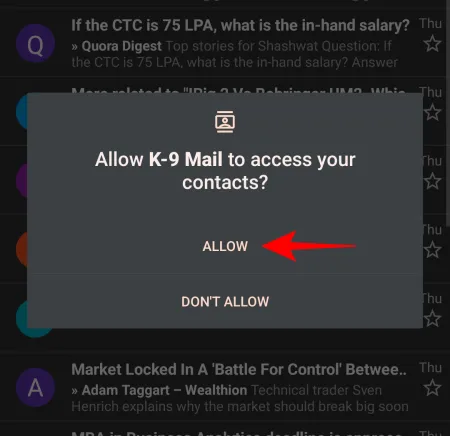
Une fois que vous êtes dans K-9 Mail, appuyez sur l’icône hamburger dans le coin supérieur gauche.
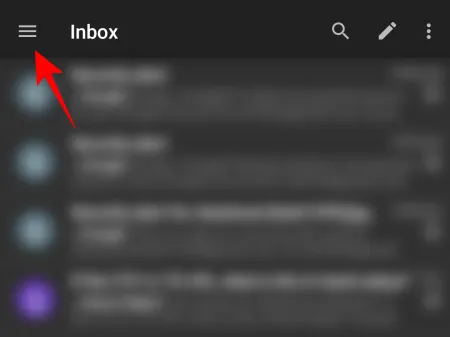
Sélectionnez [Gmail] / Tous les messages .
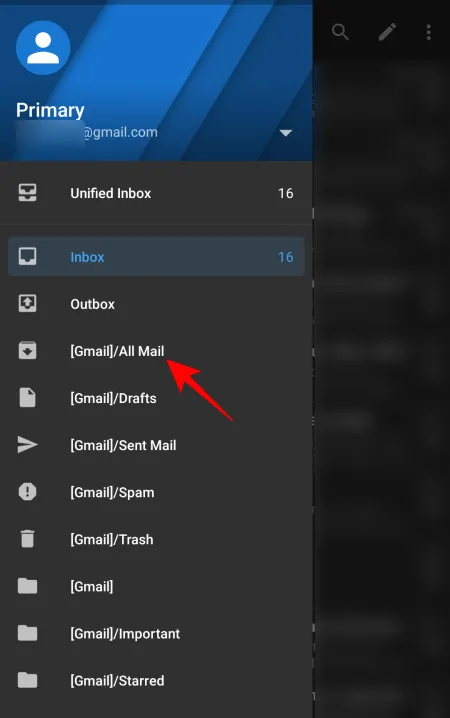
Attendez que les mails soient remplis. Par défaut, vous verrez 25 e-mails sur une page. Pour en afficher plus, faites défiler vers le bas et appuyez sur Charger jusqu’à 25 autres .
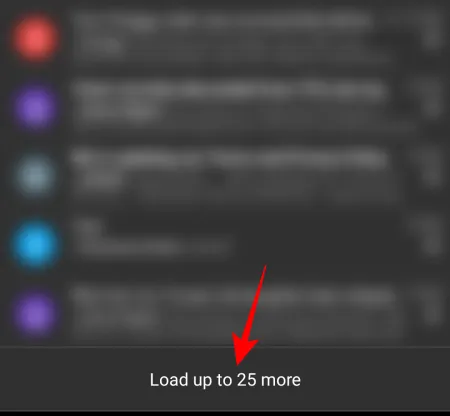
Appuyez sur l’icône à trois points dans le coin supérieur droit.
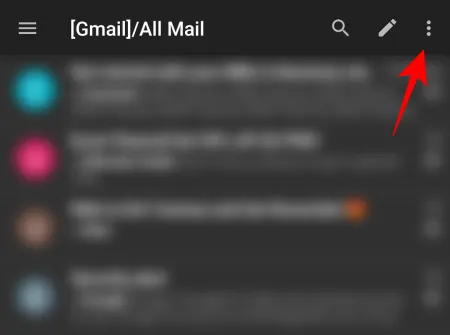
Sélectionnez Sélectionner tout .
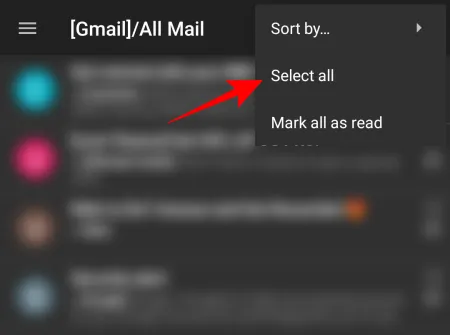
Appuyez sur l’icône de la corbeille en haut pour les supprimer en bloc.
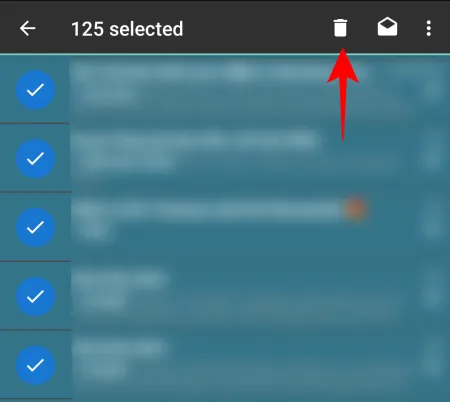
Sur iOS
L’application Mail par défaut sur iOS offre de nombreuses commodités qui manquent dans l’application Gmail, telles que la suppression en masse de vos e-mails dans le dossier All Mail. Voici comment procéder :
Ouvrez l’application Mail sur votre appareil iOS et appuyez sur < Boîtes aux lettres dans le coin supérieur gauche.
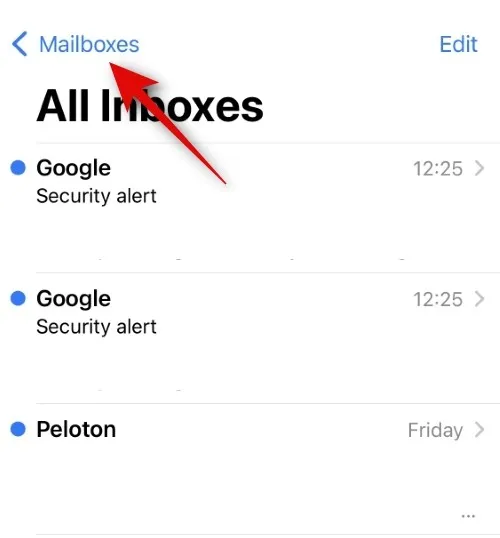
Appuyez sur Gmail .
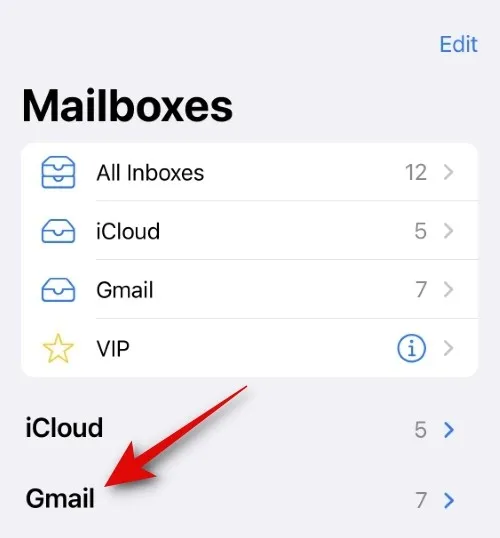
Sélectionnez Tous les messages sous « Gmail ».
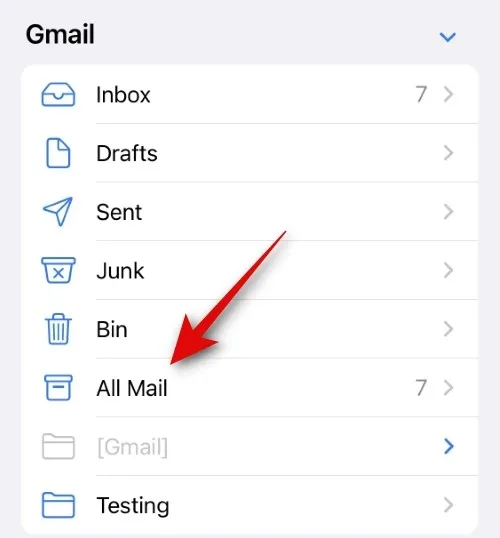
Appuyez sur Modifier dans le coin supérieur droit.
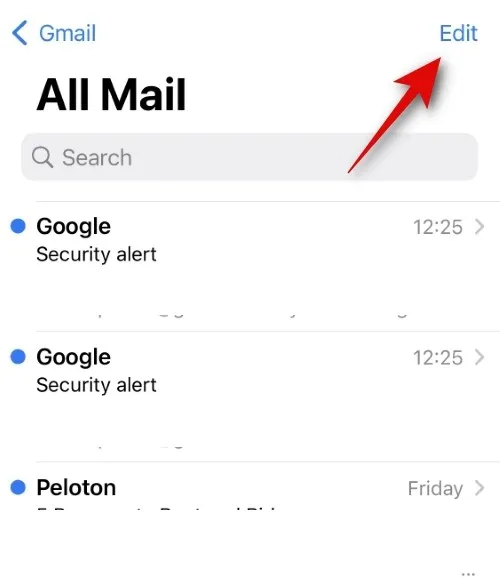
Appuyez maintenant sur Tout sélectionner dans le coin supérieur gauche.
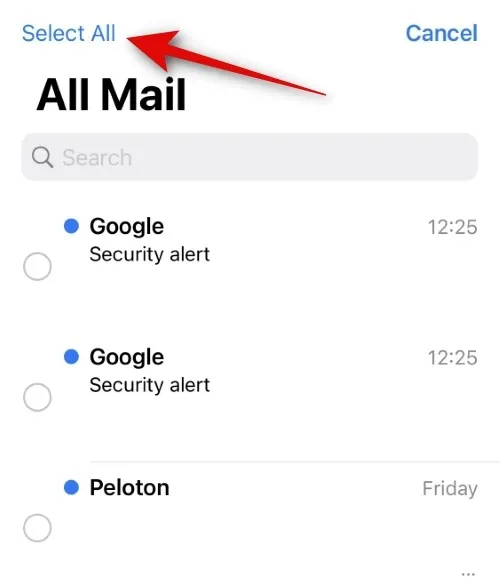
Appuyez sur Supprimer dans le coin inférieur droit.
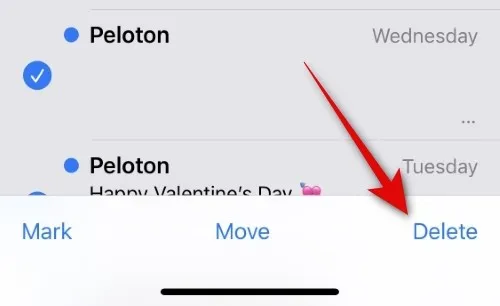
Appuyez sur Supprimer tout pour confirmer votre choix.
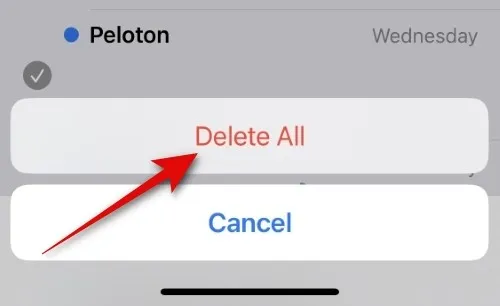
Et juste comme ça, vous auriez supprimé tous vos e-mails du dossier Tous les messages.
FAQ
Dans cette section, nous examinons quelques questions fréquemment posées sur le dossier Tous les messages dans Gmail.
Puis-je supprimer le dossier Tous les messages de Gmail ?
Non, on ne peut pas supprimer le dossier Gmail Tous les messages lui-même, car il s’agit de l’emplacement principal de vos e-mails dans Gmail.
Pourquoi ai-je autant d’e-mails dans tous les courriers ?
Le dossier Tous les messages contient tous les e-mails reçus par votre adresse e-mail, y compris ceux étiquetés comme étant dans votre boîte de réception, envoyés, programmés et brouillons. Chaque e-mail qui n’est pas dans la corbeille ou le dossier Spam se trouve dans le dossier Tous les messages.
Que se passe-t-il si je supprime mon dossier Tous les messages dans Gmail ?
Le dossier Tous les messages est l’endroit où Gmail stocke tous vos e-mails (à l’exception de ceux qui se trouvent dans les dossiers Spam et Corbeille). Vous pouvez supprimer les e-mails qu’il contient, mais pas le dossier lui-même. Reportez-vous au guide ci-dessus pour savoir comment effacer vos e-mails dans le dossier Tous les messages.
Nous espérons que vous savez maintenant en quoi consiste le dossier « Tous les messages » sur Gmail. C’est là que se trouvent principalement vos e-mails et, selon l’e-mail, ils sont étiquetés en conséquence. La suppression d’e-mails en masse du dossier Tous les messages est également un jeu d’enfant. Cependant, le faire à partir du PC est une meilleure façon de procéder car l’application Gmail n’offre pas cette commodité. Jusqu’à la prochaine fois!



Laisser un commentaire